Як зробити скріншот в Яндекс браузері?
Іноді у користувачів виникає необхідність зберегти знімок того, що в даний момент відбувається на екрані. Іноді це виявляється зручним способом збереження потрібної вам інформації, також скрін може стати в нагоді для написання інформаційних статей, гайдів і посібників з яких-небудь програм. Якщо ви збираєтеся відправити запит в технічну підтримку будь-якого, швидше за все, оператор попросить у вас знімок виникла помилки. У даній статті описується, як зробити скріншот стандартними засобами Windows і за допомогою спеціального плагіна в Яндекс браузері.
Print Screen
На кожній клавіатурі присутня службова клавіша PrtScr, за допомогою якої користувачі можуть захоплювати зображення з монітора. Дана кнопка працює на робочому столі, а також у всіх сторонніх програмах, в тому числі в браузері Яндекс.
Після натискання на цю кнопку зображення вашого дисплея копіюється в буфер обміну. Вам варто бути уважним при роботі з текстами, щоб не видалити випадково міститься в буфері важливий фрагмент свого документа. Після того, як зображення захоплено, його необхідно десь розмістити або зберегти.
Ви можете вставити його в текстовий документ, редактор зображень, а також в поле для введення повідомлень в Skype або соціальних мереж. У редакторі, наприклад, Paint користувачі можуть обрізати скріншот, зробити до нього написи або пояснення, змінити розмір і пропорції, після чого зберегти в зручному для них форматі.
Ножиці
Незважаючи на можливість застосування для будь-яких додатків, клавіша Print Screen може бути досить незручна при роботі з окремими вікнами. Кожен раз відкривати Paint, вирізати потрібно вікно і робити підписи досить довго. Щоб позбутися від подібної рутинної роботи, ви можете скористатися побудованої в Windows утилітою - ножицями.
Для того щоб зробити скрін за допомогою даної утиліти, виконайте наступне:
- Запустіть меню «Пуск» за допомогою спеціально піктограми у вигляді прапорця, яка розташовується в лівій частині панелі швидкого доступу. Ви також можете використовувати кнопку Win на вашій клавіатурі.
- У пошуковому рядку необхідно ввести «ножиці» і відкрити знайдене додаток.
- Виділіть потрібну вам частину екрану в прямокутник.
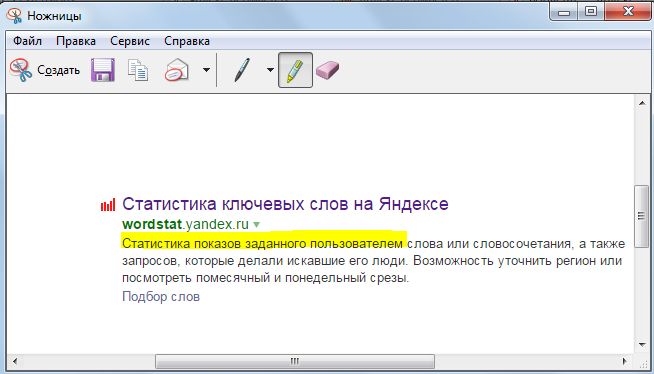
- За допомогою інструментів «Маркер» і «Перо» ви можете виділяти потрібні вам фрагменти або створювати коментують написи.
- За допомогою поєднання гарячих клавіш S і Control збережіть картинку.
Yandex Lightshot
Розглянуті вище методи є універсальними і працюють для будь-яких додатків Віндовс.
В інтернет-браузері Яндекс існує свій власний інструмент, за допомогою якого користувачі можуть легко створити і оформити скріншот. Це підключається плагін Lightshot. Для того щоб використовувати його, виконайте наступне:
- Відкрийте браузер
- Викличте панель швидкого доступу до основних функцій програми за допомогою спеціального значка. Він знаходиться трохи лівіше кнопок «Закрити» і «Згорнути».
- Перейдіть в розділ, який називається «Розширення» ( «Extensions»).
- Знайдіть категорію «Інструменти» ( «Tools»).

- Пошукайте аддон Sreenshot Lightshot і увімкніть його, перевівши спеціальний перемикач в положення «On» ( «Увімкнути»).
- Після цього справа від рядка адресації Яндекс з'явиться новий значок. При натисканні на нього ви викличте інструмент, яким можна відзначити частина вікна.
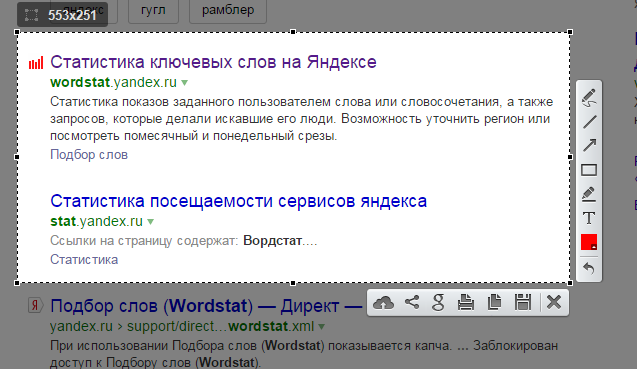
- Після того, як ви виділите потрібну область, на екрані будуть відображені додаткові інструменти, за допомогою яких ви зможете оформити скріншот, зробити для нього рамку, написати коментарі і зберегти на свій жорсткий диск і на хмарне сховище Яндекс.
